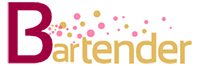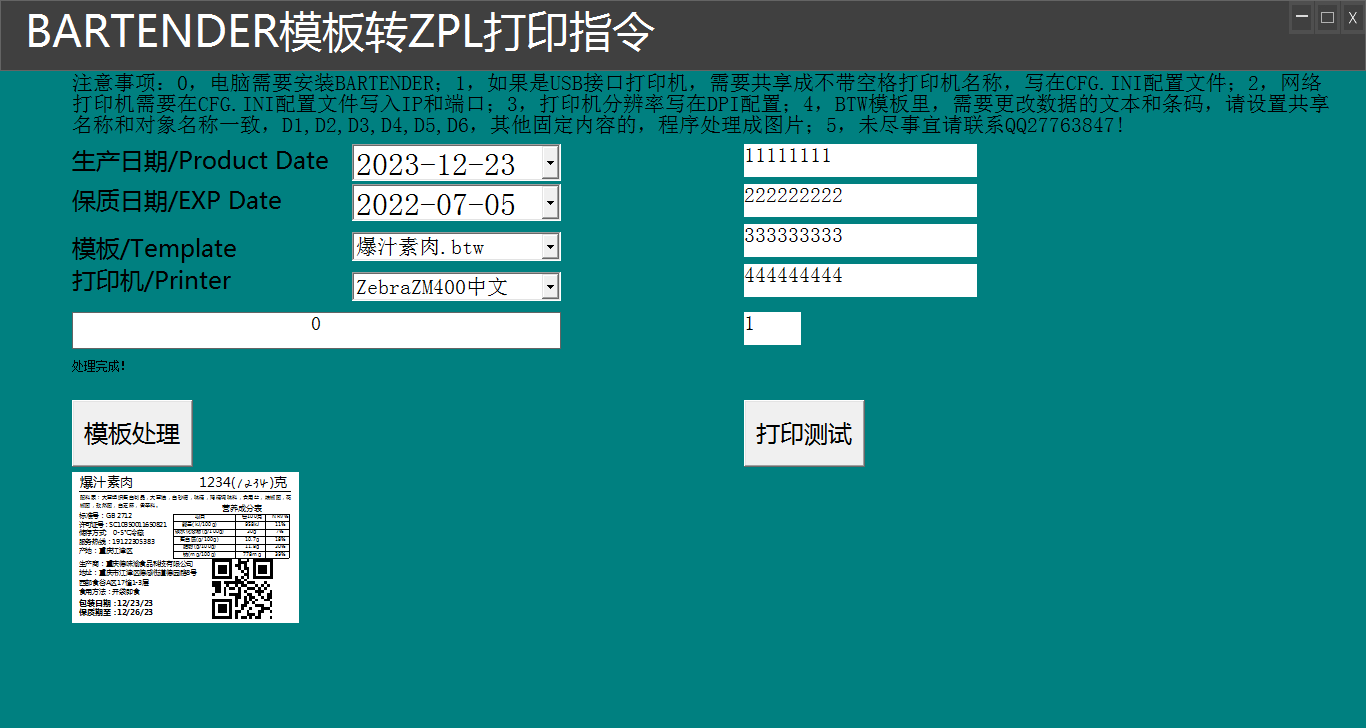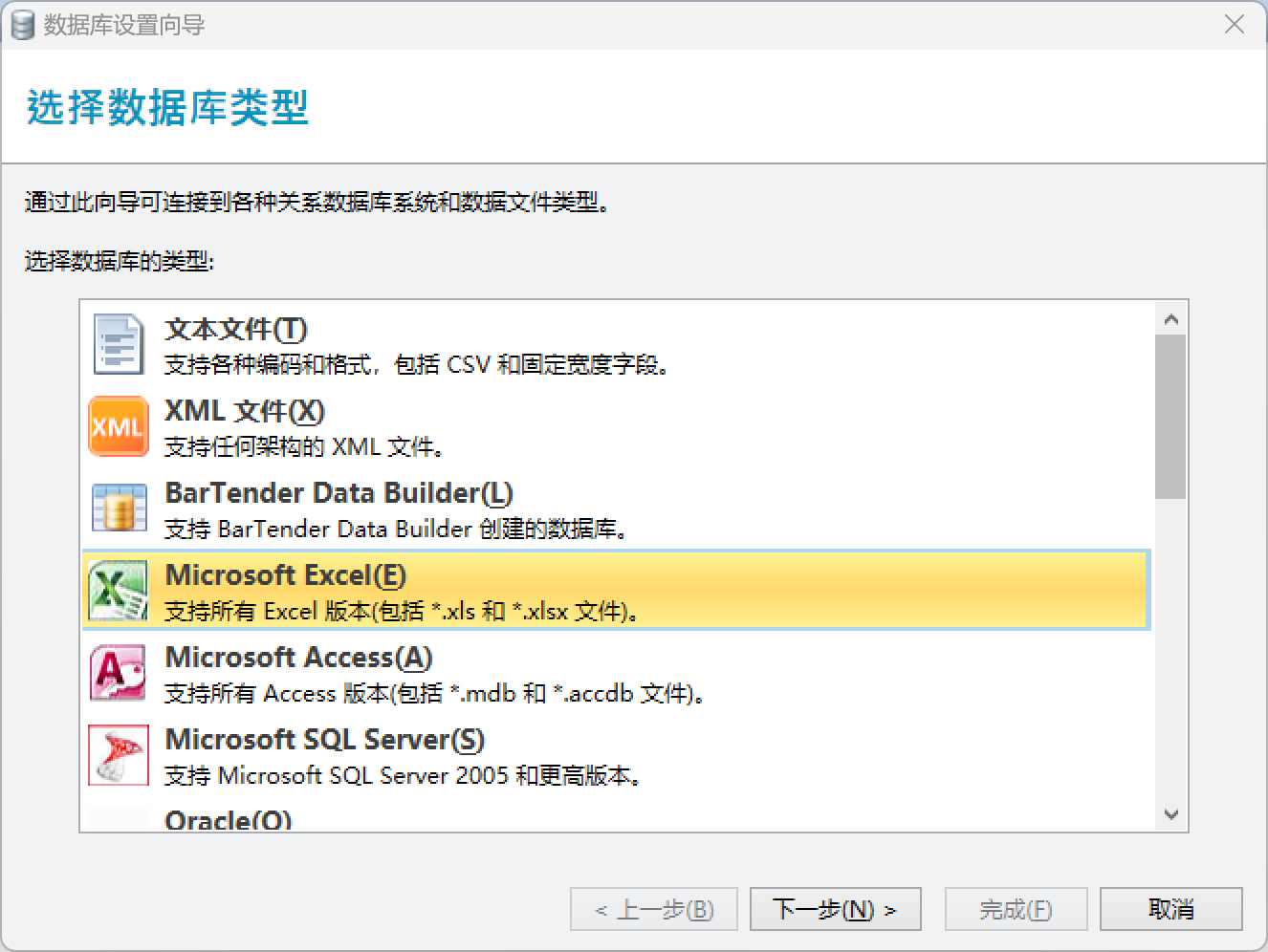如何手动完全卸载Bartender软件
有时卸载Bartender软件的时候,卡在UNREGISTER BT画面,安装Bartender的时候,卡在REGISTER BT画面。
这是因为上一次安装或者卸载的时候,出现问题,没有完成该有的所有过程。
下面介绍一下手动卸载过程和步骤。
概述
如果使用传统移除方法无法移除 BarTender,您可能需要手动卸载 BarTender。如果未正确移除先前的 BarTender 副本,安装 BarTender 可能会失败。
本指南将介绍手动卸载 BarTender Suite 的最佳做法。
适用范围
BarTender 2019 及更高版本信息
备份当前文件
在手动移除 BarTender 之前,最好备份以下项目:
BarTender 文档 (.btw)
BarTender 组件 (.btc)
具名数据库连接
BarTender System Database
Integration Builder 集成文件 (.btin)
BarTender 文档使用的任何其他文件或资源,例如图片文件、脚本库等...
如果您不确定这些文件的位置,请打开 Administration Console 并选择左侧的“文件位置”选项卡。
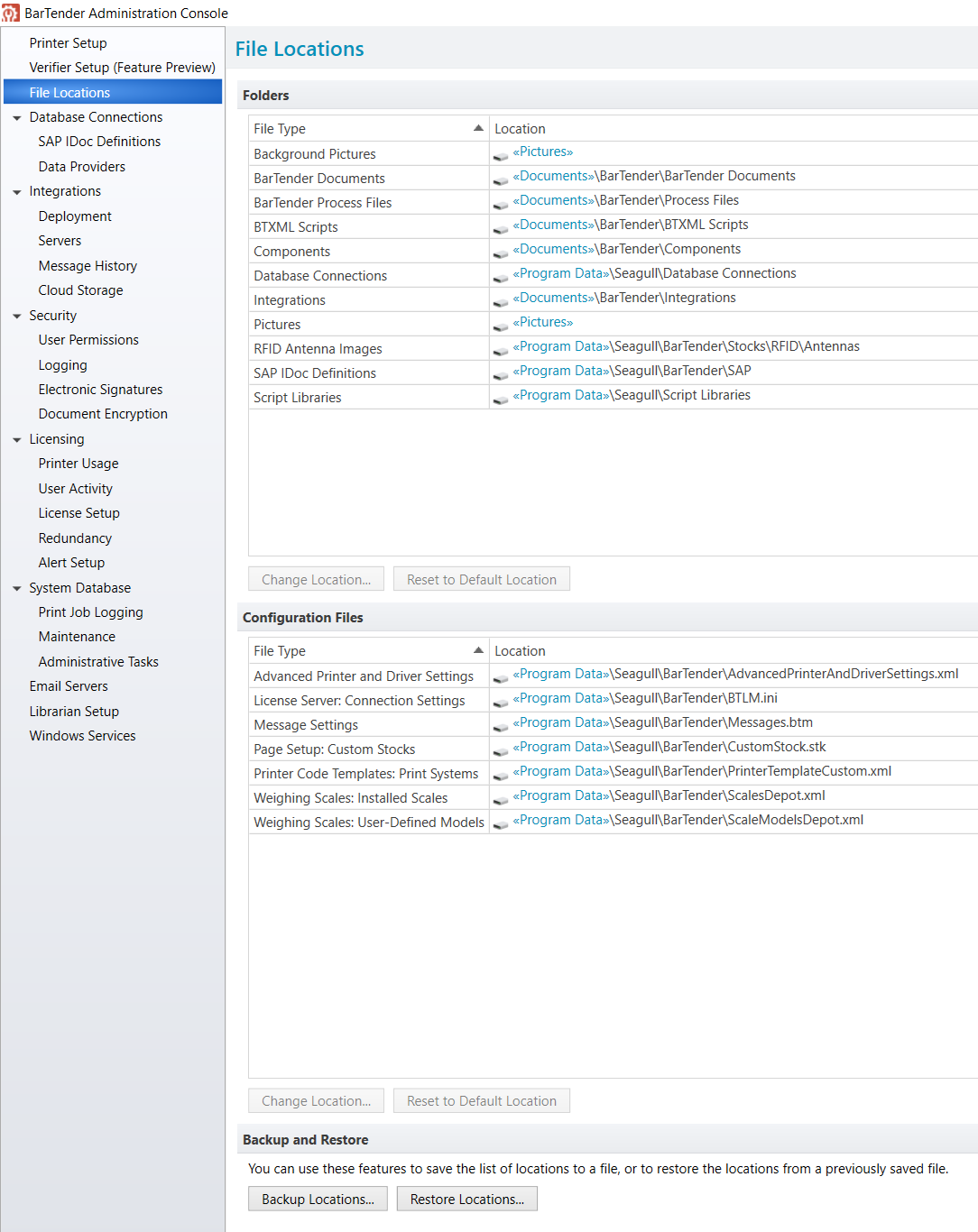
停止和移除服务
停止 BarTender 安装的所有 Windows 服务。要完成此操作,请使用如下所示的命令行:
sc stop "BarTender Integration Service"
sc stop "BarTender Print Scheduler"
sc stop "Seagull License Service"
sc stop "BarTender Licensing Service"
sc stop Maestro
net stop "BarTender System Service"
手动移除 Seagull 服务时,还需要运行关联的 Seagull 服务 .exe uninstall 命令。要完成此操作,请以管理员身份打开 Windows 命令提示符,然后运行以下命令:
cd "C:\Program Files\Seagull\[BarTender Suite]"(您应将 [BarTender Suite] 替换为您的软件版本,如 BarTender 2021)
Seagull.Notification.SystemTray.exe /unregister
DataBuilder.exe /unregister
Maestro.Service.exe /uninstall
Integration.Service.exe /uninstall
PrintScheduler.Service.exe /uninstall
Licensing.Service.exe /uninstall
BtSystem.Service.exe /uninstall
完成上述步骤后,会产生以下结果:
从 Windows 控制面板中卸载相应服务。
清理并删除 Microsoft 消息队列。
仅使用 sc 命令移除服务并不能 100% 清理系统。
清理安装
移除所有服务后,重新启动系统。
使用程序安装和卸载故障排除程序来移除 BarTender 软件包。有关详细信息,请参阅:
手动移除以下文件夹:
C:\Program Files\Seagull(若为 BarTender 64 位)
C:\Program Files (x86)\Seagull(若为 BarTender 32 位),或者其他您安装 BarTender 软件的文件夹
C:\ProgramData\Seagull
C:\ProgramData\Seagull Security
移除以下 Windows 注册表项:
HKEY_CURRENT_USER\Software\Seagull Scientific
HKEY_LOCAL_MACHINE\SOFTWARE\Seagull Scientific
HKEY_CURRENT_USER\SOFTWARE\Seagull Scientific
HKEY_CURRENT_USER\Software\WOW6432Node\Seagull Scientific(若为 32 位安装)
HKEY_LOCAL_MACHINE\Software\WOW6432Node\Seagull Scientific(若为 32 位安装)
最后,再次重新启动系统。
重新安装 BarTender
现在,您虽然并没有移除 BarTender 使用的所有文件和注册表信息,但已经移除了阻止重新安装的所有内容。
使用从以下网页新下载的文件重新安装 BarTender Suite(32 位或 64 位版本,具体取决于您的 Windows 体系结构)
更多信息
如何在 Windows 中使用“开始”菜单以管理员身份启动命令提示符
您可以使用“开始”菜单(或 Windows 8 中的“开始”屏幕)以管理员权限打开命令提示符。
单击“开始”并在搜索栏中键入 command。您会看到命令提示符作为第一个结果列出。
右键单击该结果并选择“以管理员身份运行”。
如何打开和编辑 Windows 注册表
要打开 Windows 注册表,请按照以下步骤操作。
单击“开始”按钮。
在“开始”菜单的“运行”或“搜索”框中,键入 regedit,然后按 Enter 键。在 Windows 8 中,可以在“开始”屏幕上键入 regedit,然后在搜索结果中选择 regedit 选项。在 Windows 10 中,在任务栏上的搜索框中键入 regedit,然后按 Enter 键。
如果出现“用户帐户控制”提示,请单击“是”以打开注册表编辑器。